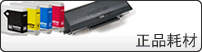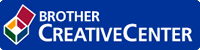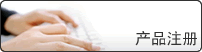主页 > 扫描 > 从计算机扫描 (Windows) > 使用 ControlCenter4 高级模式进行扫描 (Windows) > ControlCenter4 高级模式的扫描设置 (Windows)
ControlCenter4 高级模式的扫描设置 (Windows)
| 设置 | 适用功能 | ||
| 图像 | OCR | 电子邮件 | 文件 |
| 文件类型 | 是 | 是 | 是 | 是 |
| 目标应用程序 | 是 | 是 | - | - |
| OCR语言 | - | 是 | - | - |
| 文件名称 | 是 | 是 | 是 | 是 |
| 扫描位置 或 目标文件夹 | 是 | 是 | 是 | 是 |
| 显示文件夹 | - | - | - | 是 |
| 显示另存为窗口 | - | - | - | 是 |
| 文件大小优先顺序 | 是 | - | 是 | 是 |
| 预览 | 是 | 是 | 是 | 是 |
| 分辨率 | 是 | 是 | 是 | 是 |
| 扫描类型 | 是 | 是 | 是 | 是 |
| 文档尺寸 | 是 | 是 | 是 | 是 |
| 亮度 | 是 | 是 | 是 | 是 |
| 对比度 | 是 | 是 | 是 | 是 |
| 连续扫描 | 是 | 是 | 是 | 是 |
| 身份证扫描 | 是 | 是 | 是 | 是 |
| 高级模式 | 是 | 是 | 是 | 是 |
| 默认值 | 是 | 是 | 是 | 是 |
- 文件类型
- 选择扫描数据要使用的文件类型。
对于图像、电子邮件和文件
- Windows Bitmap (*.bmp)
- JPEG (*.jpg)(建议大多数用户扫描图片时使用)
- TIFF 单页 (*.tif)
- TIFF 多页 (*.tif)
- Portable Network Graphics (*.png)
- PDF 单页 (*.pdf)(建议用于扫描和共享文档)
- PDF 多页 (*.pdf)(建议用于扫描和共享文档)
- PDF/A 单页 (*.pdf)(建议用于扫描和共享文档)
- PDF/A 多页 (*.pdf)(建议用于扫描和共享文档)
- 高压缩 PDF 单页 (*.pdf)
- 高压缩 PDF 多页 (*.pdf)
- 安全 PDF 单页 (*.pdf)
- 安全 PDF 多页 (*.pdf)
- 可搜索 PDF 单页 (*.pdf)
- 可搜索 PDF 多页 (*.pdf)
- XML Paper Specification (*.xps)(在 Windows 7、Windows 8 和 Windows 10 操作系统下,并使用支持 XML Paper Specification (XML 纸张规格) 文件的应用程序时,XML Paper Specification (XML 纸张规格) 可用)
对于电子邮件和文件
- Microsoft Office Word (*.docx)
- Microsoft Office PowerPoint (*.pptx)
- Microsoft Office Excel (*.xlsx)
适用于OCR
- HTML 3.2 (*.htm)
- HTML 4.0 (*.htm)
- Microsoft Excel 2003, XP (*.xls)
- RTF Word 2000 (*.rtf)
- WordPad (*.rtf)
- WordPerfect 9, 10 (*.wpd)
- Text (*.txt)
- 可搜索 PDF 单页 (*.pdf)
- 可搜索 PDF 多页 (*.pdf)
- 目标应用程序
- 从下拉列表中选择目标应用程序。
- OCR语言
- 将 OCR 语言设置为与扫描文档的文本相匹配的语言。
- 文件名称
- 点击更改可更改文件名的前缀。
- 扫描位置
- 选择文件夹或 SharePoint 单选按钮,以指定您想要保存扫描文档的目标位置。
- 目标文件夹
- 点击文件夹图标,浏览并选择您想用于保存扫描文档的文件夹。
- 显示文件夹
- 选择此选项可在扫描后自动显示目标文件夹。
- 显示另存为窗口
- 选择此选项可在每次扫描时都指定扫描图像的保存位置。
- 文件大小优先顺序
- 调整扫描图像的数据压缩比。左右拖动文件大小优先顺序滑块可更改文件大小。
- 预览
- 选择预览选项,可在扫描前预览并裁剪图像。
- 分辨率
- 从分辨率下拉列表中选择扫描分辨率。分辨率越高,所占内存就越大,传输时间也就越长,但是可以获得更加精细的扫描图像。
- 扫描类型
- 从一系列扫描颜色深度选项中选择扫描类型。
-
- 自动
- 用于任何类型的文档。此模式会自动设定适合文档的颜色深度。
- 黑白
- 用于文本或艺术线条。
- 灰色(误差扩散)
- 用于照片图像或图形。(误差扩散是在不使用真灰色点的情况下创建模拟灰色图像的方法。黑点以特殊图案排布,形成灰色效果。)
- 真灰色
- 用于照片图像或图形。由于使用多达 256 级灰度阴影,因而此模式更为精确。
- 24位彩色
- 用于创建色彩最精确的图像。此模式使用多达 1680 万种色彩扫描图像,但所需内存最大,且传输时间最长。
- 文档尺寸
- 从文档尺寸下拉列表中选择文档的精确尺寸。
-
- 如果选择 1 至 2 (A4) 选项,扫描的图像将被拆分为两个 A5 尺寸的文档。
- 亮度
- 向右或向左拖动滑块设定亮度级别,使图像变亮或变暗。如果扫描的图像太亮,请降低亮度级别后重新扫描文档。如果扫描的图像太暗,请提高亮度级别后重新扫描文档。您还可以在相应字段中输入数值来设定亮度级别。
- 对比度
- 向右或向左拖动滑块可提高或降低对比度级别。级别提高时可以突出图像的深浅区域,级别降低时可以更好地再现灰色区域的细节。您还可以在相应字段中输入数值来设定对比度级别。
- 连续扫描
- 选择此选项可扫描多个页面。扫描完一页后,可以选择继续扫描,也可以选择结束扫描。
- 身份证扫描
-
选中此复选框可将身份证的两面扫描到同一页面上。
- 高级模式
- 点击扫描设置对话框中的高级模式按钮,配置高级设置。
-
- 去除透背/图案
-
- 去除背景色
- 可去除原稿的底色,从而使得扫描数据更清晰。
- 旋转图像
- 旋转扫描图像。
- 跳过空白页
- 从扫描结果中删除文档的空白页面。
- 显示扫描结果
- 在计算机屏幕上显示保存的总页数和跳过的空白页数。
- ADF 自动歪斜校正
- 使用自动进稿器扫描文档时,设备将自动更正文档的歪斜部分。
- 默认值
- 选择此选项将所有设置恢复为出厂默认值。
本页上的信息对您有帮助吗?